Vsebina:
Način 1: Stiskanje datoteke
Obravnavana težava se najpogosteje pojavi pri poskusu nalaganja fotografije na določen vir, katere velikost presega določene omejitve. Te omejitve so lahko dveh vrst: po ločljivosti in po velikosti, poleg tega sta mogoča oba primera hkrati. Obiti jih je mogoče le z enim načinom – stiskanjem slike. Za obravnavane namene obstajajo tako ločeni programi kot tudi spletne storitve – oboje so že obravnavali naši avtorji, zato bomo preprosto navedli povezave na ustrezne materiale.
Podrobneje:
Kako zmanjšati ločljivost fotografije s pomočjo programov in spletno
Kako zmanjšati velikost fotografije s pomočjo programov in spletno
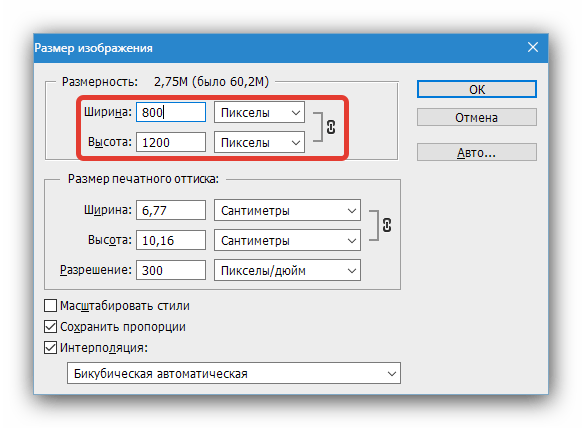
Način 2: Odstranitev Flash
Če velikosti ciljne fotografije ustrezajo zahtevam vira, ni izključeno, da je težava v nameščenem sistemu Adobe Flash Player. Gre za to, da so nalagalci fotografij na mnogih spletnih straneh bili izvedeni s to tehnologijo, vendar so se s časom od nje odrekli in to funkcijo izvedli na drugih platformah. Kljub temu pa na priljubljenih virih nalaganje fotografij preko te možnosti še vedno obstaja zaradi združljivosti in deluje privzeto, če je ustrezna komponenta odkrita na strani uporabnika. Rešitev v tej situaciji je deinstalacija programske opreme – priporočljivo je, da se to izvede čim prej, saj je 31. decembra 2020 prenehala vsa podpora za ta izdelek. Najenostavnejša metoda odstranitve je uporaba informacijskega okna, ki se prikaže ob nalaganju sistema.V njem podjetje Adobe sporoča, da je podpora za Flash Player prekinjena in predlaga, da odstranite programsko opremo. Uporabite gumb "Odstrani" in sledite navodilom na zaslonu.
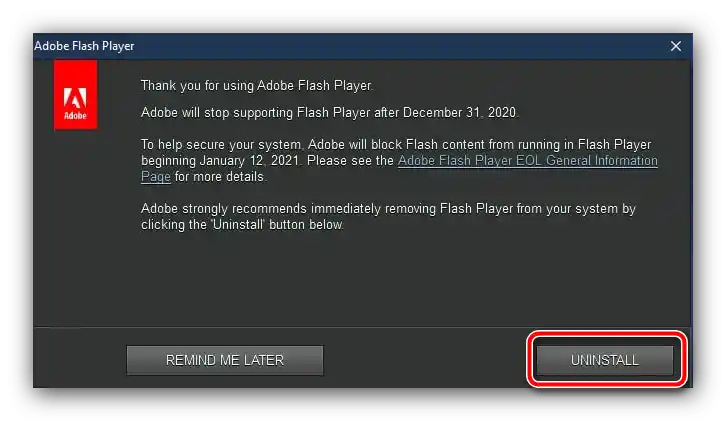
Flash Player lahko odstranite tudi ročno.
- Odprite orodje "Zaženi" s kombinacijo tipk Win+R, vnesite ukaz
appwiz.cplin pritisnite "V redu". - Odprla se bo komponenta "Programi in funkcije". Poiščite v seznamu nameščenih programov položaj "Adobe Flash Player", ga označite in pritisnite "Odstrani".
- Sledite navodilom za odstranitev.
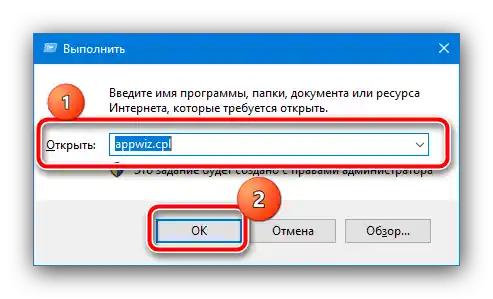
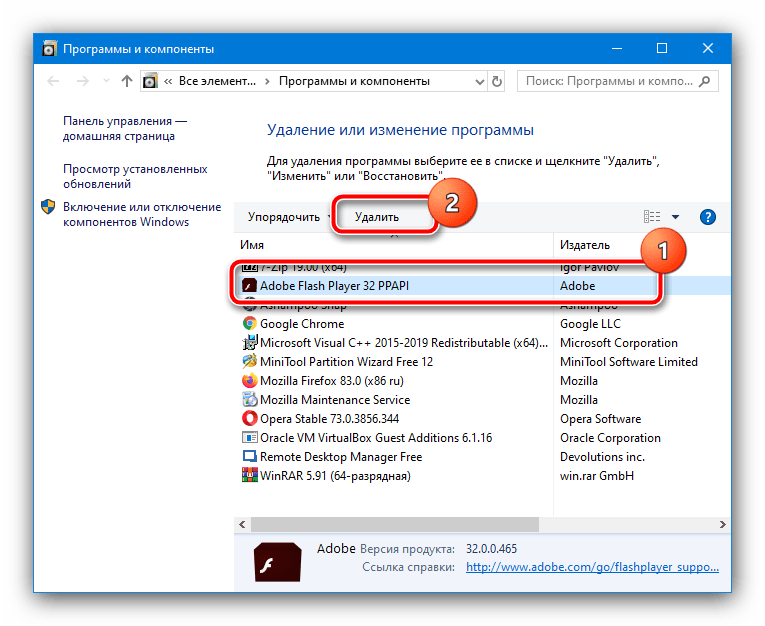
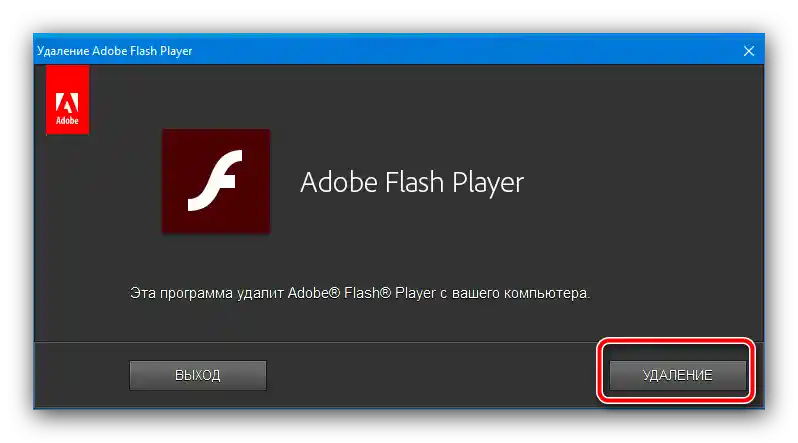
Po odstranitvi Flash Playerja ne pozabite znova zagnati vašega spletnega brskalnika in preveriti prisotnost napake. Če je bila težava v zastarelem komponentu, se ta zdaj ne bo več pojavila.
Način 3: Čiščenje predpomnilnika brskalnika
Pojav napake "Operacije ni bilo mogoče dokončati…" lahko povzroči tudi prenapolnjen predpomnilnik programa za ogled spletnih strani: nalagano sliko preprosto ni mogoče obdelati, kar povzroči obravnavano napako. Zato lahko težavo odpravite s čiščenjem predpomnilnika. Ker je to značilno predvsem za brskalnike na osnovi Chromium, navajamo povezave na ustrezne članke za vsako različico.
Več: Kako očistiti predpomnilnik v Chrome, Yandex.Brauzer, Opera in na Android
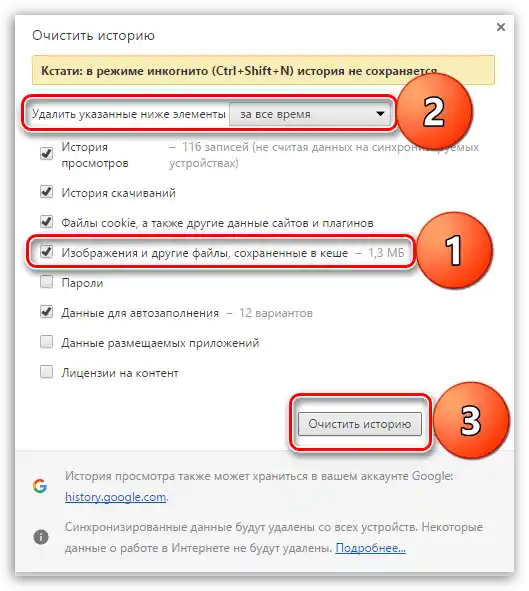
Način 4: Obnova sistemskih datotek
Vzrok težave morda ni niti v samem brskalniku – včasih je vir poškodba ene ali več sistemskih knjižnic, ki so odgovorne za interakcijo med upraviteljem datotek in internetnim brskalnikom. V takšni situaciji je treba pristopiti k obnovi podatkov, o čemer smo prav tako pisali prej.
Več: Obnova sistemskih podatkov Windows 7 in Windows 10
